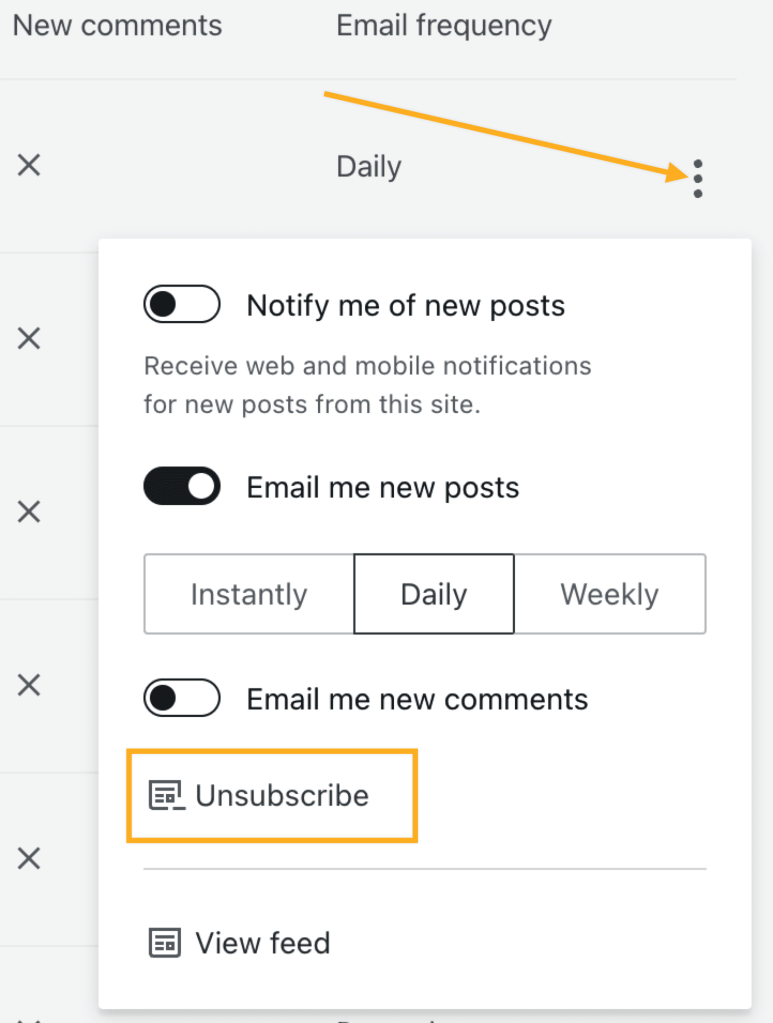Al suscribirte a un blog en WordPress.com, puedes seguir las entradas de ese blog por correo electrónico y en el Lector. Con esta guía, aprenderás a añadir un blog a tus suscripciones.
En esta guía
Hay varias formas de suscribirse a un blog alojado en WordPress.com y mantenerse al día de sus entradas a través del Lector y de las notificaciones por correo electrónico.
Puedes suscribirte a un blog a través de un formulario de suscripción si el propietario del sitio ha añadido uno. El propietario del blog puede diseñar su botón de suscripción como quiera. A continuación, te mostramos un ejemplo de casilla de suscripción:

La mayoría de los sitios de WordPress.com incluyen una barra de acción con la que puedes suscribirte siguiendo estos pasos:
- Visita la página de inicio del sitio web que quieras seguir.
- Haz clic en el botón «Suscribirse» que aparece en la esquina inferior derecha:
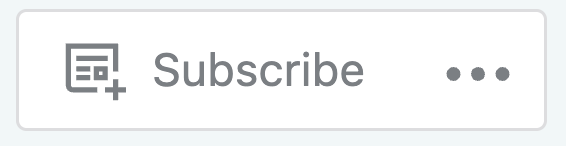
- El texto del botón «Suscribirse» cambiará a «Suscrito» y aparecerá una ventana emergente para que selecciones cómo quieres recibir notificaciones de las nuevas entradas:
- Avísame de las nuevas entradas: recibe notificaciones de las nuevas entradas a través del área de notificaciones de tu cuenta de WordPress.com y a través de la aplicación móvil de Jetpack.
- Envíame por correo electrónico las nuevas entradas: recibe correos electrónicos para ver las nuevas entradas en cuanto se publiquen o en un calendario diario o semanal.
- Envíame nuevos comentarios por correo electrónico: también puedes recibir correos electrónicos con los nuevos comentarios que se dejen en las entradas del blog.
Al suscribirte a un blog en WordPress.com, el propietario del sitio web podrá ver tu dirección de correo electrónico.

Si no has iniciado sesión en una cuenta de WordPress.com, al hacer clic en el botón «Suscribirse» se te pedirá la dirección de correo electrónico con la que quieras suscribirte.
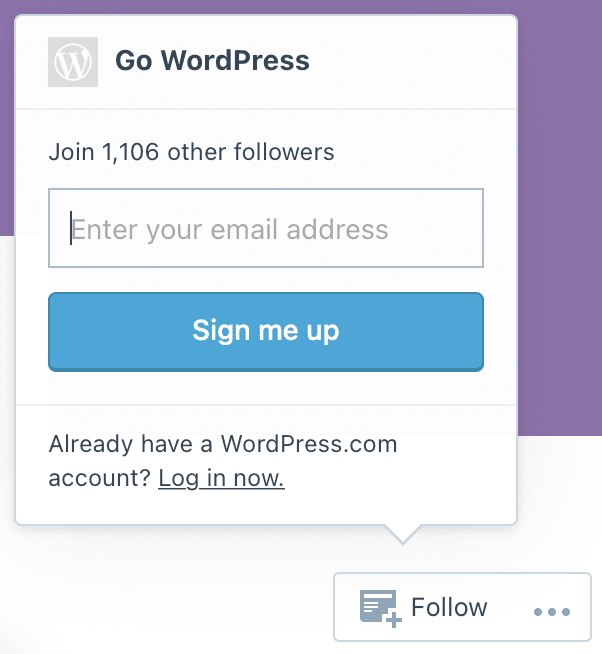
Después de introducir tu dirección de correo electrónico, haz clic en el enlace de confirmación del correo electrónico que te hemos enviado para confirmar tu solicitud de suscripción y empezar a recibir correos electrónicos. Si tu dirección de correo electrónico aún no está asociada a una cuenta de WordPress.com, al hacer clic en este enlace de confirmación se te configurará una, que se utilizará para gestionar tus suscripciones.
Para añadir un blog de Tumblr, Blogger o cualquier otro servicio a tu Lector:
- Haz clic en el Lector en https://wordpress.com/read.
- En la parte derecha de la pantalla, haz clic en el enlace «Gestionar» que hay junto a tus suscripciones existentes:
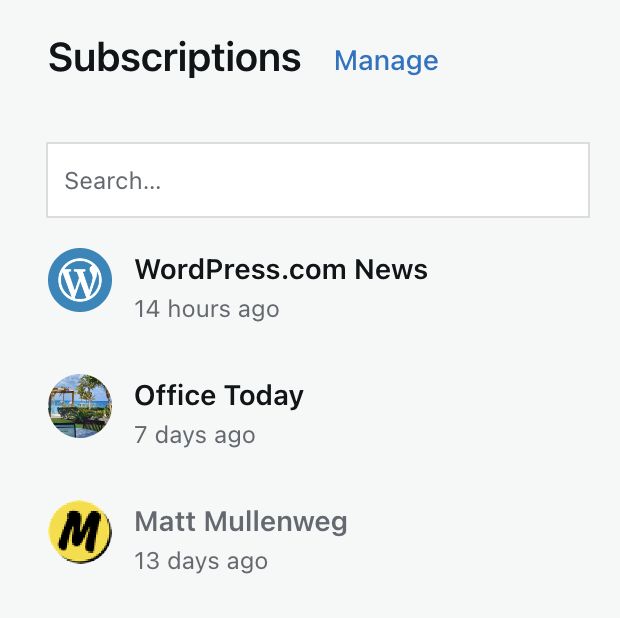
- Haz clic en el botón «Añadir un sitio» en la esquina superior izquierda:
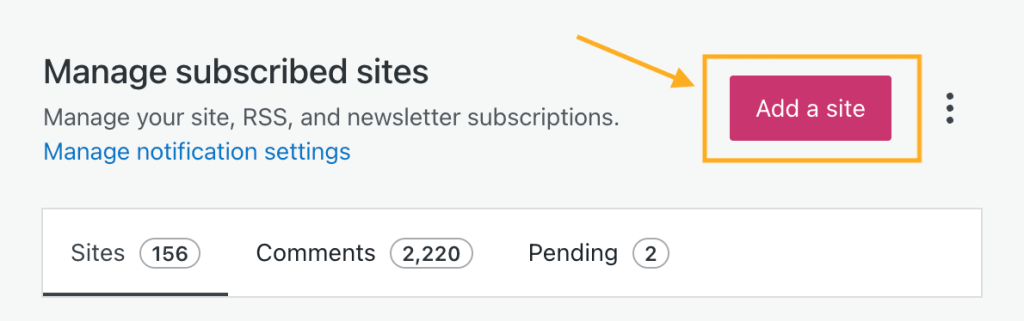
- En el cuadro de texto, introduce la URL del sitio o un enlace a un canal RSS:
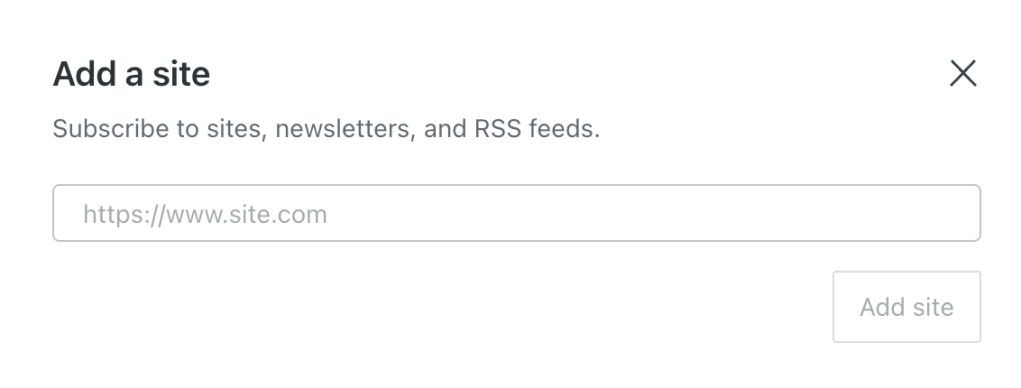
- Haz clic en el botón «Añadir sitio ».
Las próximas entradas que se publiquen en ese blog aparecerán en tu Lector.
Si tienes un archivo OPML de otro servicio de agregación de feeds, puedes utilizarlo para importar varias suscripciones al Lector a la vez.
- Haz clic en el Lector en https://wordpress.com/read.
- En la parte derecha de la pantalla, haz clic en el enlace «Gestionar» que hay junto a tus suscripciones existentes.
- Haz clic en los tres puntos suspensivos situados junto al botón «Añadir un sitio» en la esquina superior derecha.
- Selecciona la opción «Importar»:
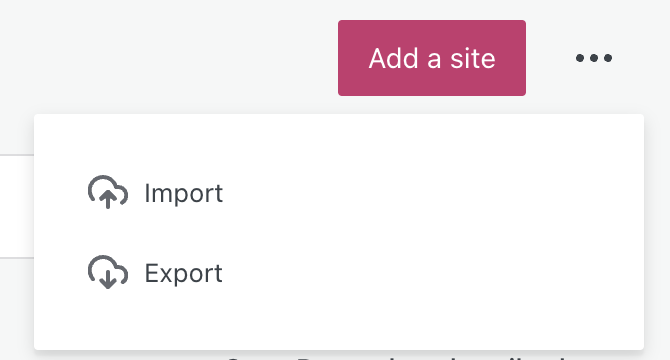
- Selecciona el archivo OPML en el selector de archivos de tu equipo para importar las suscripciones contenidas en ese archivo.
También puedes exportar las suscripciones de tu blog desde el Lector a otro servicio mediante la opción Exportar.
Para ajustar los correos electrónicos que recibes de todos los sitios a los que te has suscrito en el Lector, visita nuestra guía de configuración de notificaciones.
Para cambiar tus preferencias de correo electrónico solo en blogs concretos:
- Haz clic en Lector en la barra de herramientas de WordPress.com.
- En la parte derecha de la pantalla, haz clic en el enlace «Gestionar» que hay junto a tus suscripciones existentes.
- Haz clic en los tres puntos situados junto al título de un blog específico al que te hayas suscrito y elige una de las siguientes opciones:
- Avísame de las nuevas entradas (para notificaciones web y móviles).
- Envíame por correo electrónico las nuevas entradas (establece la frecuencia en Instantáneamente, Diariamente o Semanalmente).
- Envíame por correo electrónico nuevos comentarios en el blog.
- Cancelar suscripción.
- Ver feed.
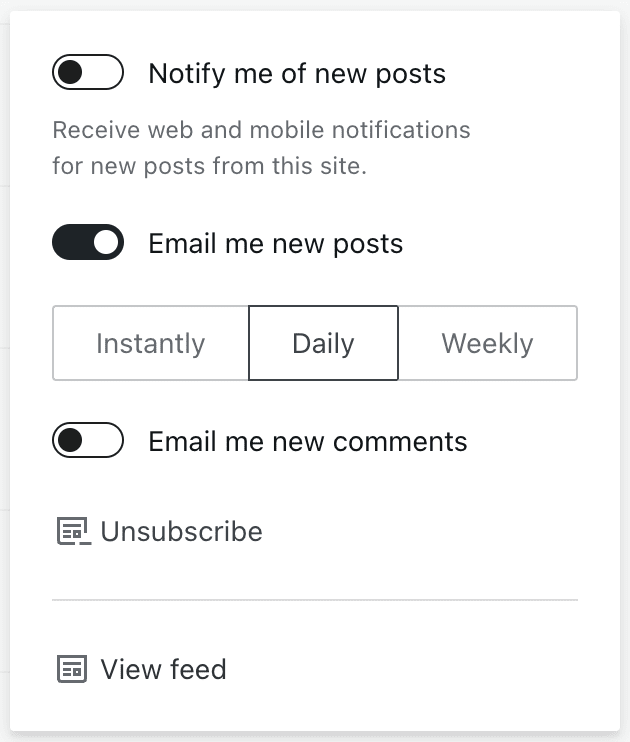
Si te has suscrito a un blog que usa categorías del boletín, puedes gestionar a qué categorías estás suscrito.
- Haz clic en Lector en la barra de herramientas de WordPress.com.
- En la parte derecha de la pantalla, haz clic en el enlace «Gestionar» que hay junto a tus suscripciones existentes.
- Haz clic en el título del blog para el que quieras gestionar las categorías.
- Pulsa el botón que aparece junto a las categorías que ofrece el blog.
Tus ajustes se actualizarán automáticamente.
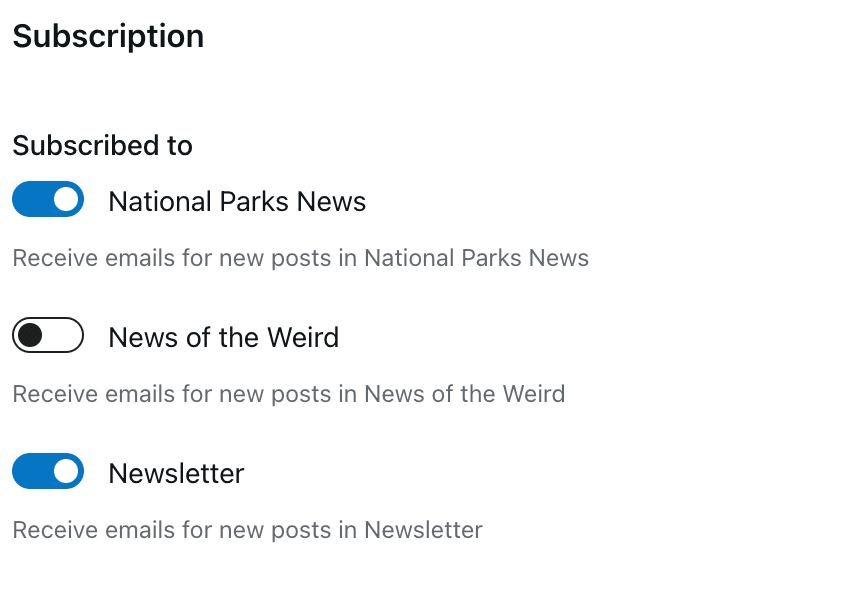
Para dejar de seguir las actualizaciones de un blog, sigue estos pasos:
- Haz clic en el Lector en https://wordpress.com/read.
- En la parte derecha de la pantalla, haz clic en el enlace «Gestionar» que hay junto a tus suscripciones existentes.
- Haz clic en los tres puntos situados junto al título de un blog específico al que te hayas suscrito.
- Elige «Cancelar suscripción».
Si no tienes una cuenta de WordPress.com, visita la página Gestión de suscripciones y haz clic en el enlace «Cancelar suscripción» situado junto al título del blog. Estos cambios de configuración se aplican inmediatamente.